在Linux系统上转换视频文件有许多方法,但是使用带有图形用户界面的工具,对于那些想要轻松,以更友好的方式进行操作的人来说,是至关重要的。 幸运的是,有很多开源的GUI工具可以做到这一点,只要你仔细观察,你可以在这里找到一些专业化的工作。
我的这个帖子的选择是Curlew和Handbrake,两个易于使用的视频转换器可以做的不仅仅是这一点,同时也有两种不同的方法来针对不同的口味和需求。
Curlew媒体转换器
我最喜欢的Curlew是通过其清晰的主屏幕设计与用户说话的方式。 所有功能按钮都显着放置在顶部,使用大图标,不会怀疑他们的意思。 您可以快速找出如何从Curlew开始添加您的文件,然后下载您的第一个选项,这是该鸟的力量被隐藏的地方。
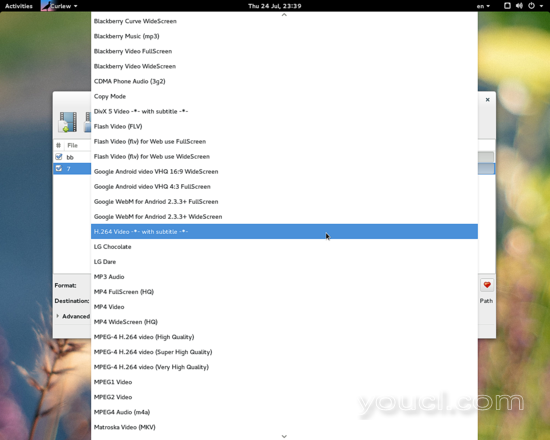
可用格式,屏幕和设备预设列表令人印象深刻
我相信您会在Curlew支持的格式的无尽列表中找到您要找的内容,但我承认,导航它不是以最佳方式完成。 在这一点上,我应该说现在最新版本的软件只有0.1.22.3,所以这样的细节很快就会被照顾好。
已经在这里的是高级选项,其余的这个工具的有用性是隐藏的。 您可以在转换中使用所需的音频和视频编解码器,音频和视频比特率,FPS和宽高比,从文件中将字幕实现到视频中,甚至裁剪或贴上。
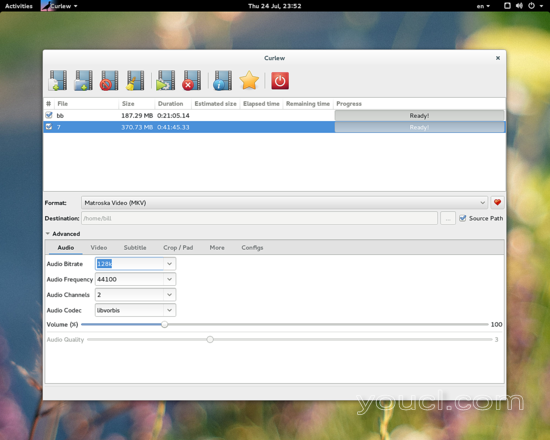
高级选项涵盖几乎任何常规用户现代需求与成功。
Curlew不是一个非常复杂的高级视频转换器,它为用户提供了大量的选择,但是大多数人需要将文件转换和编辑快速,轻松地进行其他更快乐的时刻生活。 如果转换视频是一个快乐的时刻,你应该看看我的第二选择。
在Ubuntu Linux上安装Curlew
打开一个shell窗口并运行以下命令来安装Curlew:
sudo -s
add-apt-repository ppa:jon-severinsson / ffmpeg
add-apt-repository ppa:noobslab / apps
apt-get更新
apt-get install curlew
出口
手制动视频转码器
Handbrake配有不同的用户界面设计方法,看起来更加结构化。 没有像Curlew一样支持多种格式,但如果您正在通过右侧的“预设”菜单查找设备转换,您可以更轻松地找到想要的内容。
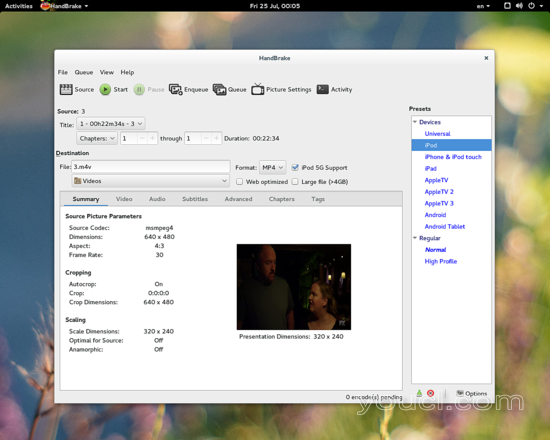
然后,您可以深入到Handbrake的设置中,以准确设置比特率选项,编解码器配置文件,特定帧率,播放音频通道,导入字幕甚至为输出文件写入标签。 裁剪和过滤应用是通过按下顶部的“图片设置”按钮完成的,该按钮将打开具有控件和预览功能的专用窗口。
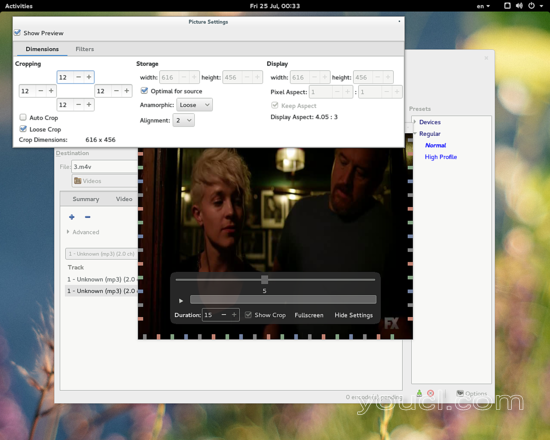
所有这些选项都比Curlew中的选项更深,而且在Curlew中还没有找到其他选项。 这个飞跃在于高级菜单,其中包含了在进行专门的更正和结果时可能会有用的设置。
以心理视觉速率失真为例,该算法可以显着提高图像中的明显细节和清晰度,或者可以增加自适应量化强度,从边缘和复杂区域中获取更多细节,以获得更精细的图像。
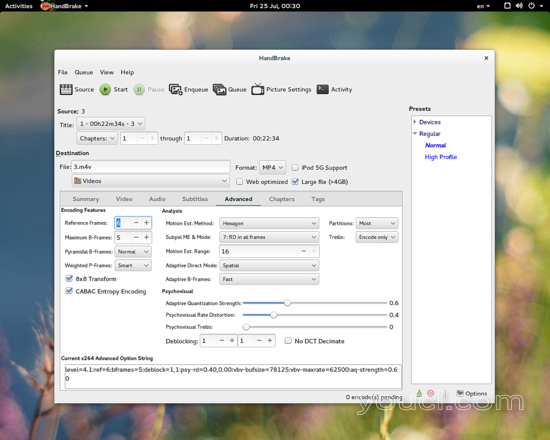
这两个应用程序都有自己的优点和缺点。 Curlew支持更多的格式,它的使用速度更快,并且看起来不如Handbrake那么复杂,但是它仍然处于早期的开发阶段,有些事情可能仍然很笨重。 真正的高级选项也是不成问题的。
另一方面,制动器更成熟,功能丰富,其各自的工具在任务上更深入,并且肯定能够覆盖比Curlew更高级的需求。 最初可能会吓到一个普通用户,但是可以在尝试(或两个)之后做出一些工作。
在Ubuntu Linux上安装Handbrake
在桌面上打开一个shell窗口,并在shell上执行以下命令:
sudo -s
add-apt-repository ppa:stebbins/handbrake-releases
apt-get update
apt-get install handbrake-gtk handbrake-cli
exit








